Vintage Photo Effect in Photoshop
On december 27, 2021 by adminElőnézet


Tutorial Resources
- NYC by vonSchnauzer
Step 1: Nyisd meg a fényképet
A bemutatóban használt fénykép a NYC by vonSchnauzer – töltsd le, majd nyisd meg a Photoshopban. Nyugodtan használhatod a saját fotódat is.

2. lépés: Görbék képbeállítása
Először is a Kép > Beállítás > Görbék menüpontra megyünk. A jobb szélső szemceruza ikonra kattintva világosabbá tesszük a képet, amivel a kép fehér pontját állítjuk be. Kattintsunk a legvilágosabb fehérre, amit a fotón találunk, ami a téma pólóján van.
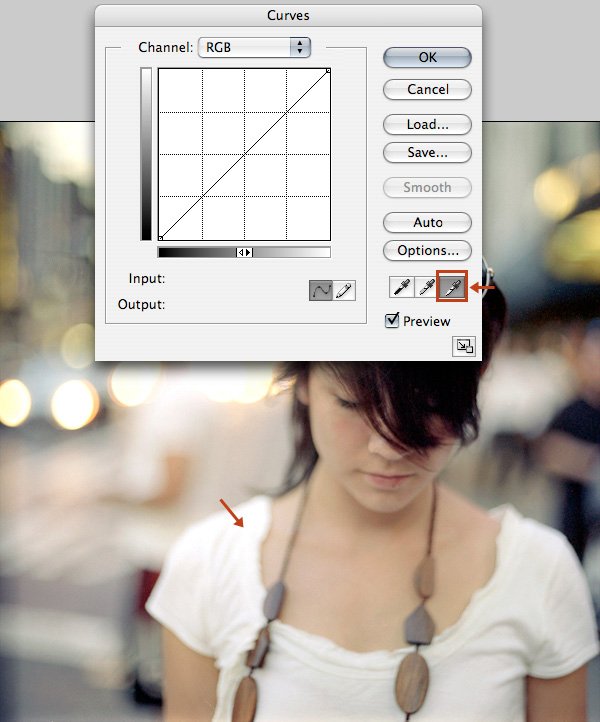
3. lépés: Fokozati térkép hozzáadása
Most menjünk a Layer > New Adjustment Layer > Gradient Map menüpontra. Kattints a gradiens szerkesztőre, és válaszd a Kék, sárga, kék gradiens előbeállítást. Jelölje be a Fordított opciót.
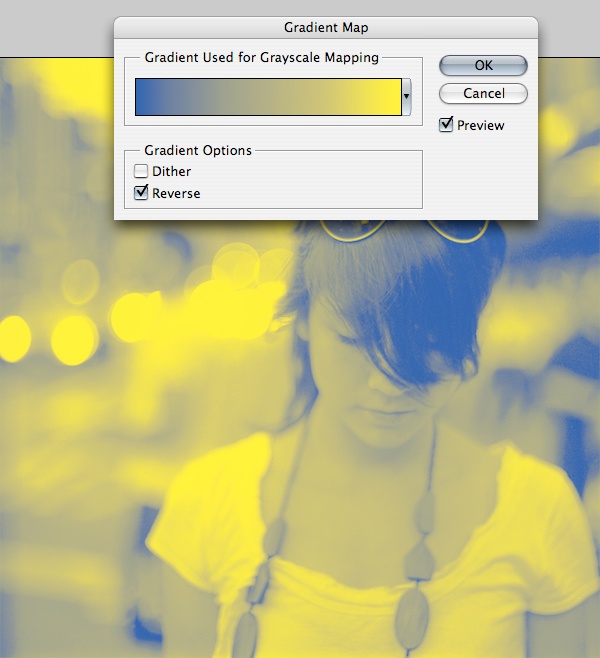
4. lépés: Csökkentse a Gradient Map réteg átlátszatlanságát
A Rétegek panelen csökkentse a Gradient Map réteg átlátszatlanságát 30%-ra.

5. lépés: Adjunk hozzá egy Görbék korrekciós réteget
Menjünk a Réteg > Új korrekciós réteg > Görbék menüpontra. Győződjön meg róla, hogy ez a réteg a 3. lépésben létrehozott Gradient Map réteg alatt van. A görbék beállításával egy kicsit több fényerőt és kontrasztot fogunk adni a képünknek.
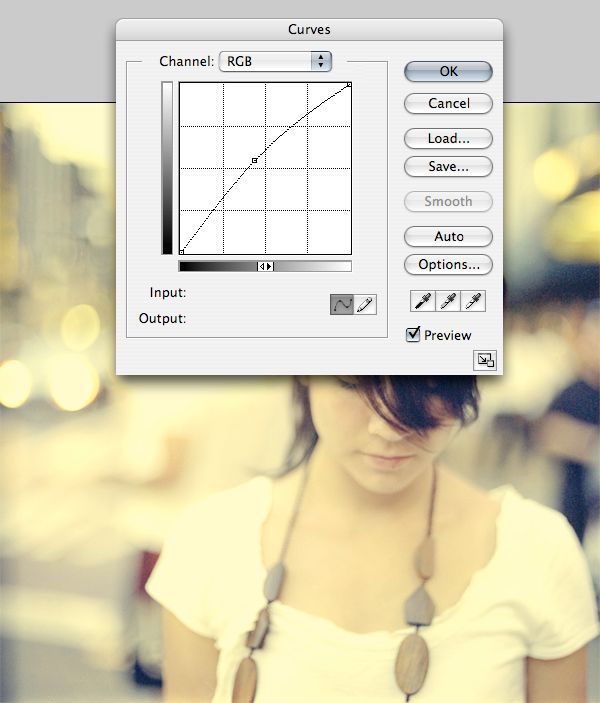
6. lépés: Belső árnyék rétegstílus hozzáadása
A Photoshopban alapértelmezés szerint a használt fényképet a Háttér rétegként nyitja meg, és ez a réteg nem szerkeszthető (ezt egy lakat ikon jelzi). A Rétegek panelen kattintson duplán a Háttér rétegre, majd kattintson az OK gombra a zárolás feloldásához. Ezután lépjen a Layer > Layer Style > Inner Shadow (Belső árnyék) menüpontra, és alkalmazza az alább látható beállításokat.
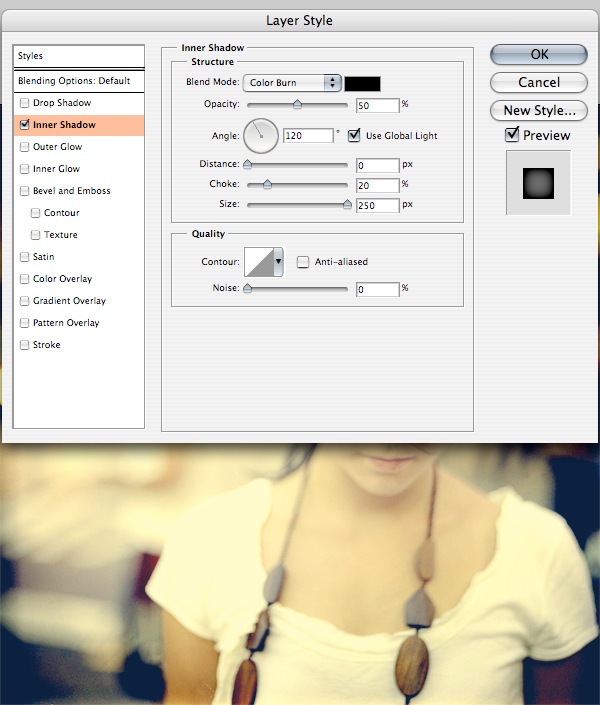
7. lépés: Gradient Overlay Layer Style hozzáadása
Ez az utolsó lépés. Válassza a Layer > Layer Style > Gradient Overlay menüpontot. Módosítsa a Style-t Radial-ra, és használja a Black, White gradient preset-et az alábbiakban látható módon.
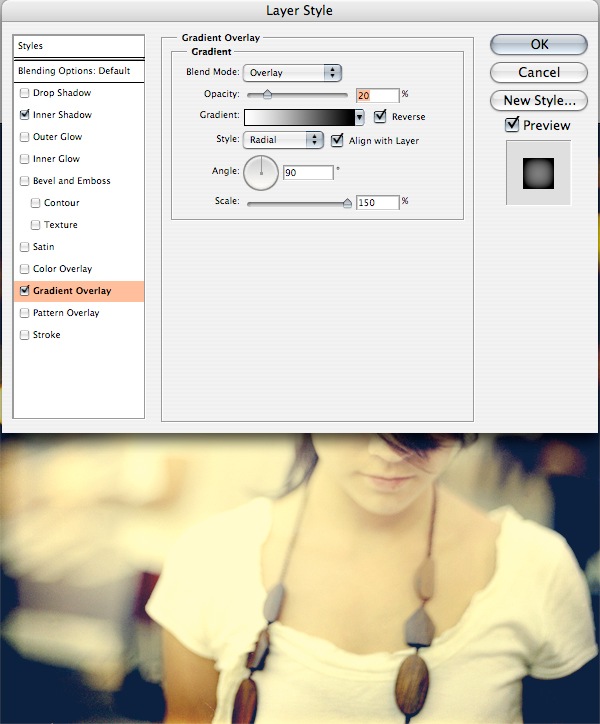
Opt: A Gradient Map megváltoztatása
A Gradient Mapre duplán kattintva módosíthatja az eredményt, és módosíthatja azt. Az alábbiakban a végeredmény különböző változatait láthatja.
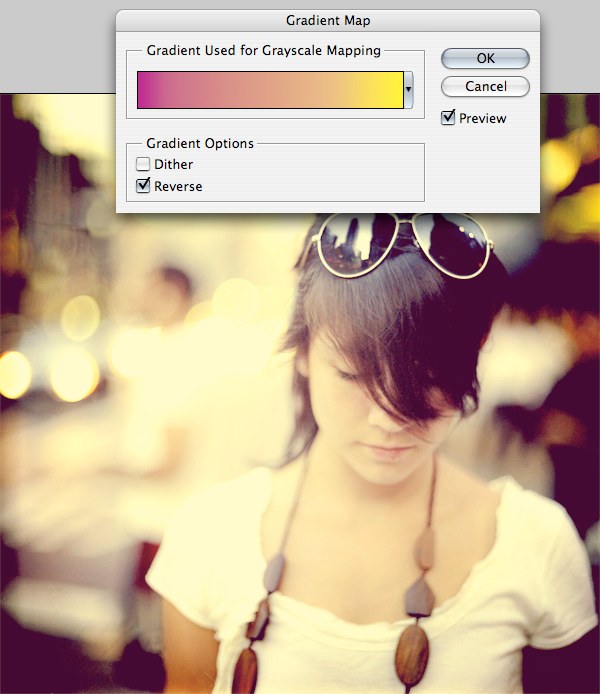
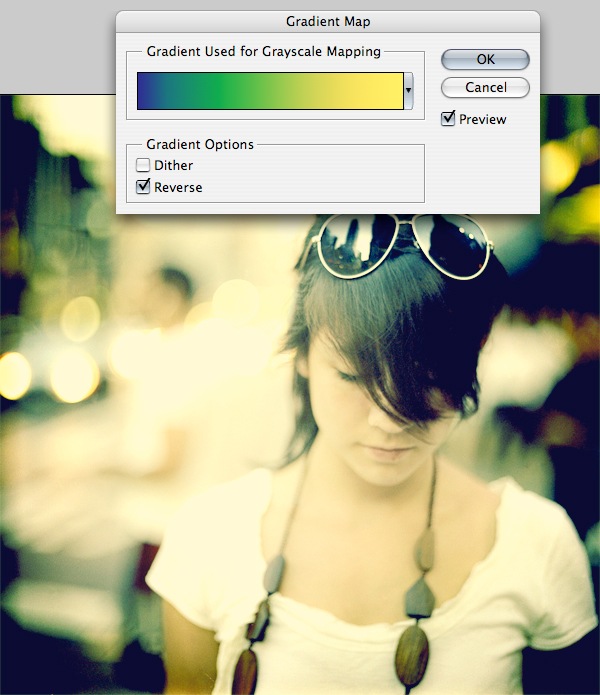
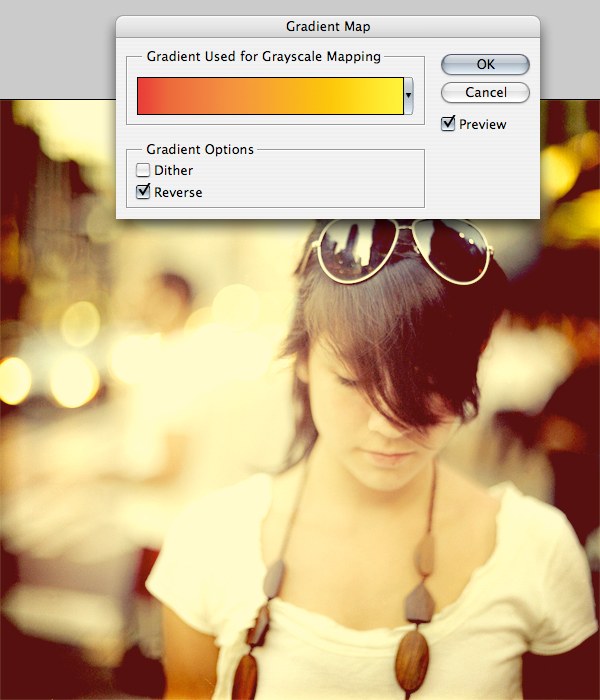
Egyetemi összefoglaló
Ebben a gyors és egyszerű Photoshop-oktatásban megmutattam, hogyan lehet egy vintage ihletésű fotóhatást alkalmazni egy hagyományos fényképen. Elvégeztünk egy Görbék képbeállítást, hozzáadtunk néhány korrekciós réteget, és rétegstílusokat is használtunk. Az alábbiakban a végeredményt láthatjuk. Ha követted, nyugodtan linkeld be a saját eredményedet az alábbi hozzászólásokban!


Vélemény, hozzászólás?